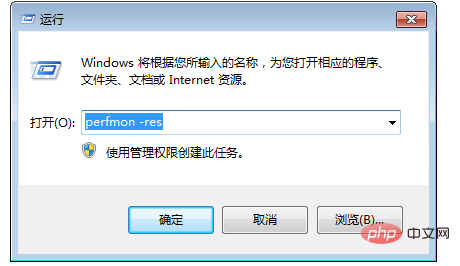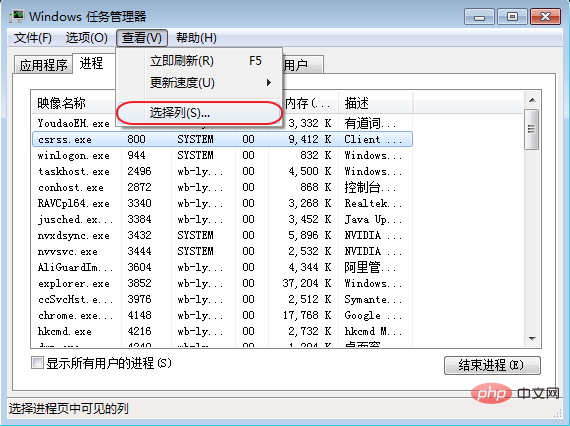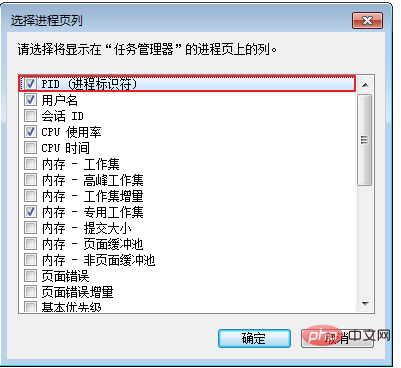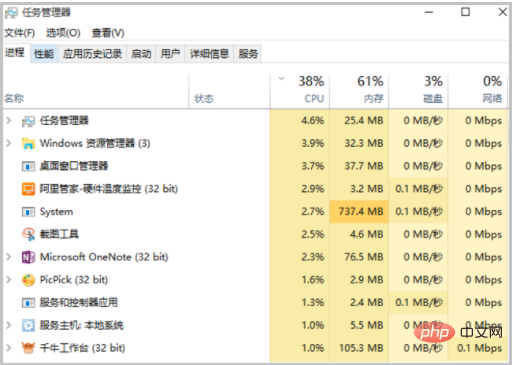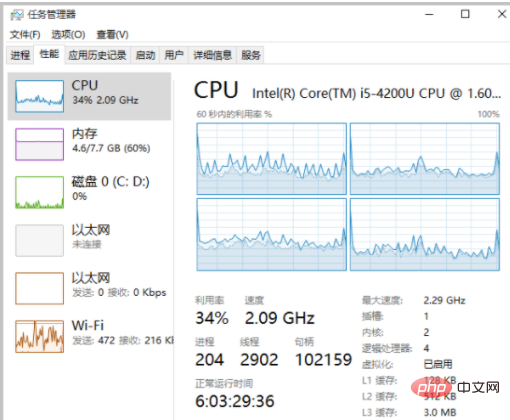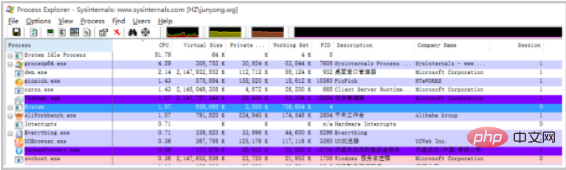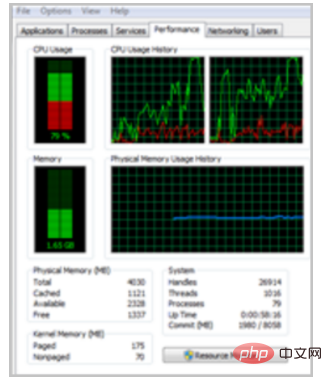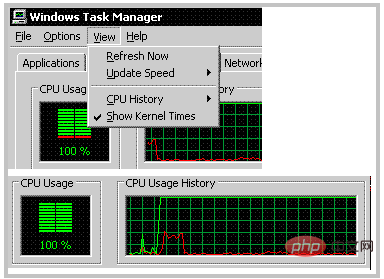cpu佔用率100%怎麼解決
cpu佔用率100%的解決方法:先找到影響CPU使用率過高的具體進程;然後排查影響CPU使用率過高的進程是否正常;最後分類進行處理即可。

本文操作環境:Windows Server 2008系統、Dell G3電腦。
cpu佔用率100%怎麼解決?
概述
本文主要介紹Windows實例中CPU使用率較高問題的檢查及解決方法。
詳細資料
阿里雲提醒您:
- 如果您對實例或資料有修改、變更等風險操作,請務必注意實例的容災、容錯能力,確保資料安全。
- 如果您對實例(包含但不限於ECS、RDS)等進行設定與資料修改,建議提前建立快照或開啟RDS日誌備份等功能。
- 如果您在阿里雲平台授權或提交過登入帳號、密碼等安全訊息,建議您及時修改。
本文主要透過以下步驟來介紹。
定位問題。找到影響CPU使用率過高的具體進程。
分析處理。排查影響CPU使用率過高的進程是否正常,並分類進行處理。
- 對於正常進程:您需要對程式進行最佳化或升級伺服器設定。
- 對於異常進程:您可以手動對進程進行查殺,也可以使用第三方安全工具去查殺。
操作範例。介紹具體排查及解決方法的流程。
更多資訊。介紹排查工具的使用。
定位問題
微軟有多個工具可以定位CPU使用率過高的問題,例如工作管理員、資源監視器(Resource Monitor)、效能監視器(Performance Monitor)、 Process Explorer、Xperf(Windows server 2008 以後)、KernRate(Windows server 2003),抓取系統Full Memory Dump進行檢查。在流量大的情況下,您也可以使用Wireshark抓取一段時間的網路包,分析流量使用情況。
提示:Windows Server 2008以上系統,通常使用系統自帶的資源監視器監控CPU。
在桌面底部點選 #開始 選單,選擇 執行。
開啟執行方塊後,在方塊中輸入
perfmon -res,並按一下 確定。
#在資源監視器頁面中,查看各行程是否有CPU使用率過高的現象。
#針對佔用資源較高的進程,查看對應的進程ID和進程的程序名。
- 定位進程ID後,結合任務管理器判斷程式是否異常並定位程式的特定位置。
- 定位異常進程前,需要在工作管理員中依序點選 查看(V)> 選擇欄位(S)。

- 在彈出的方塊中選擇 PID(進程識別碼),按一下 確定。

- 在任務管理器的進程頁面中,將會增加PID這一項。點選 PID,透過排序,找到先前資源監視器檢視到的異常進程。右鍵點選進程名稱,選擇開啟檔案位置,查案進程是不是惡意程式。
分析處理
CPU使用率過高的分析處理
您需要判斷影響CPU使用率過高的進程,屬於正常進程還是異常進程,並分類進行處理。
正常使用率過高的分析處理
正常情況下,當客戶經常存取業務,或由於Windows自身服務(更新服務等)都可能會佔用較高網路流量和CPU 。針對正常進程導致的CPU使用率過高的情況,請依照以下順序逐一進行檢查。
提示:Windows Server 2008或Windows Server 2012執行個體建議記憶體配置在2G或2G以上。
檢查後台是否有執行Windows Update的行為。
建議在伺服器上安裝防毒軟體,進行防毒軟體。如有安裝防毒軟體,請檢查CPU飆升時,防毒軟體是否在背景執行掃描操作。如果可能,請升級防毒軟體到最新版本,或移除防毒軟體。
檢查該ECS內應用程式是否有大量的磁碟存取、網路存取行為或高運算需求。透過嘗試增配執行個體規格的方式,使用更多核數或記憶體的規格來解決資源瓶頸問題,例如昇級配置。
若自身伺服器配置較高,再去升級設定已經沒有太大意義。架構方面也並非是伺服器配置越高越好。此時,您需要嘗試進行應用程式分離,同時對相關程式進行最佳化。範例說明如下。
解決方法:嘗試應用分離,透過不同的伺服器去承載不同的應用程式。例如資料庫完全透過RDS來承載,減輕伺服器本身的資源消耗和伺服器內部大量的呼叫。而程式最佳化方面,您可以根據自身的配置狀況進行調整,例如調整連線數和快取配置,以及Web和資料庫呼叫時的各項參數等。
異常使用率過高的分析處理
對於CPU異常使用率過高的情況,可能是被惡意病毒、木馬入侵導致的。有時三方惡意程式可能會利用作業系統的svchost.exe或Tcpsvcs.exe來偽裝,造成高CPU的佔用。您需要手動對異常進程進行查殺。
提示:若您無法判斷進程是否為病毒或木馬,建議將進程名稱在網路上搜尋後確認。另外,建議您進行進程刪除操作前,提前建立快照完成備份。
- 使用商業版防毒軟體,或使用微軟免費安全工具Microsoft Safety Scanner,在安全模式下進行掃描防毒,工具連結如下所示。
- https://www.microsoft.com/security/scanner/zh-cn/default.aspx
執行Windows Update來安裝最新的微軟安全補丁。
使用MSconfig停用所有非微軟自帶服務驅動,檢查問題是否再次發生,具體操作請參考如何在Windows系統中執行乾淨啟動。
若伺服器或網站遭受DDoS攻擊或CC攻擊等,短期內產生大量的存取需求。您可以登入雲端安全中心,查看雲盾中的防護DDoS攻擊是否調整好門檻,並確認是否開啟CC防護。如果攻擊沒有觸發到閾值,雲盾沒有清洗,可以聯繫售後協助開起清洗。
操作範例
CPU使用率較高的可能原因如下。
- 病毒木馬入侵。
- 第三方防毒軟體運作。
- 應用程式異常、驅動異常、高I/O使用率或高中斷處理的應用程式。
提示:在使用Windows Server 2012的1核心1GB規格的執行個體時,Windows Update服務會自動更新,執行個體的CPU使用率也會突然升高,這是正常現象。
解決方案
提示:本文大量引用Microsoft的官方文檔和工具鏈接,版權和所屬權歸Microsoft所有,並請充分考慮Microsoft Windows產品迭代或文件未及時更新可能帶來的問題。
CPU使用率較高時,檢查後台是否正在執行Windows Update的程序。
檢查防毒軟體在背景是否正在執行掃描操作。可以升級防毒軟體到最新版本,或刪除防毒軟體。
點選 執行,然後輸入 MSCONFIG,停用所有非Microsoft自帶服務驅動,然後檢查問題是否再次發生。相關參考文件如下。
#使用商業版防毒軟體或Microsoft安全掃描程式在安全模式下掃描殺毒。關於Microsoft安全掃描程序的參考文件如下。
#執行Windows Update安裝最新Microsoft安全性修補程式。
當ECS實例有大量的磁碟存取、網路存取和高運算需求時,CPU使用率較高是正常現象,可以透過升級實例規格的方式以應對資源不足問題。關於如何升級實例規格,請參考如下文件。
升降配方式總結
更多資訊
以下是關於Windows實例檢查工具推薦的相關內容。
任務管理器
- 直觀檢查應用程式列表,定位佔用CPU較高的應用程序,如下是任務管理器頁面。

- 在效能頁面檢查CPU使用率時,右鍵點選CPU使用率圖示,點選 將圖形改為 > 邏輯處理器。如下圖顯示了4個邏輯CPU的使用率。

- 當單一進程的CPU使用率飆升至接近100%時,而其它進程的CPU使用率變化不大,則可能是網路I/O處理造成的。
資源監視器
直覺檢查CPU使用率,也可以透過帳號和模組搜尋對應的進程。
Process Explorer
- Process Explorer是一款Microsoft Sysinternals工具,透過配置正確的Symbols,檢查對應應用程式的執行緒呼叫的Call Stack,以定位可能的問題驅動。下載Process Explorer工具連結如下。
- 如下是Process Explorer工具使用頁面。

效能監視器
- #效能監視器(Performance Monitor)是Microsoft專業收集各個元件效能計數器的工具。對於系統CPU資源消耗,有多個Counter來檢查。透過點選 開始 > 執行 > perfmon,開啟效能監視器。
- Performance有以下三個核心參數。其中
\Processor(_Total)\% Processor Time是\Processor(*)\% User Time與\Processor(*)\% Privileged Time總和。\Processor(_Total)\% Processor Time#\Processor(*)\% User Time#\Processor(*)\% Privileged Time
-
#\Processor(*)\% Privileged Time是應用程式在內核中執行系統呼叫(例如驅動、IRP,上下文切換等)操作的時間。如果作業系統花費多餘30%的時間在Privileged Time,如下圖所示,則表示實例正在進行高I/O吞吐相關的操作。
- 當
% Privileged Time#高時,需要進一步檢查% DPC Time、% Interrupt Time以及Context Switches/sec的情況。- 高
% DPC Time、% Interrupt Time意味著未知裝置出現大量的操作或很差的效能問題,請參考下列文件。
- 高
Context Switches/sec意味著有大量的執行緒處於Ready狀態,需要減少執行緒的數量解決問題。
- 高
-
% DPC Time、% Interrupt Time很高時,需使用Microsoft Xperf工具進一步分析,請參考下列文件使用XPerf工具。
- #Context Switch值很高時,請參考下列文件。
-
#\Processor(*)\% User Time表示處理器用於執行程式程式碼的時間消耗,可以確定哪個應用程式或函數呼叫消耗了較多的時間。 - 高
User Time情況如下圖所示。
適用於
- 雲端伺服器 ECS
以上是cpu佔用率100%怎麼解決的詳細內容。更多資訊請關注PHP中文網其他相關文章!

熱AI工具

Undresser.AI Undress
人工智慧驅動的應用程序,用於創建逼真的裸體照片

AI Clothes Remover
用於從照片中去除衣服的線上人工智慧工具。

Undress AI Tool
免費脫衣圖片

Clothoff.io
AI脫衣器

Video Face Swap
使用我們完全免費的人工智慧換臉工具,輕鬆在任何影片中換臉!

熱門文章

熱工具

記事本++7.3.1
好用且免費的程式碼編輯器

SublimeText3漢化版
中文版,非常好用

禪工作室 13.0.1
強大的PHP整合開發環境

Dreamweaver CS6
視覺化網頁開發工具

SublimeText3 Mac版
神級程式碼編輯軟體(SublimeText3)
 在遊戲時,CPU利用率應該是多少?
Feb 19, 2024 am 11:21 AM
在遊戲時,CPU利用率應該是多少?
Feb 19, 2024 am 11:21 AM
遊戲因消耗大量資源而導致電腦運作速度變慢是常見現象。了解遊戲時CPU的使用率是至關重要的,這樣可以避免過度負荷。因此,掌握適當的CPU使用率是維持遊戲體驗流暢的關鍵。在本文中,我們將探討遊戲執行時間CPU應該達到的適當使用率。遊戲時的CPU使用率CPU使用率是指衡量處理器工作負載的重要指標,取決於CPU的效能規格。功率較大的CPU通常具有更高的使用率。擁有更多核心和執行緒的CPU可以提高系統的整體效能。多執行緒支援有助於充分發揮CPU的潛力。在遊戲中,CPU使用率取決於處理器的使用率,這會影響遊戲
 Win11如何設定CPU效能全開
Feb 19, 2024 pm 07:42 PM
Win11如何設定CPU效能全開
Feb 19, 2024 pm 07:42 PM
許多使用者在使用Win11系統時發現電腦運作不夠流暢,想要提升CPU效能,但不清楚如何操作。以下將詳細介紹如何在Win11系統中設定CPU效能至最高,讓您的電腦更有效率。設定方法:1、右鍵點選桌面上的”此電腦”,選擇選項清單中的”屬性”。 2、進入到新的介面後,點選”相關連結”中的”高級系統設定”。 3、在開啟的視窗中,點選上方中的」進階」選項卡,接著點選」效能」下方中的&
 如何增加電腦CPU的時脈頻率
Feb 20, 2024 am 09:54 AM
如何增加電腦CPU的時脈頻率
Feb 20, 2024 am 09:54 AM
電腦CPU如何超頻隨著科技的不斷進步,人們對於電腦效能的需求也越來越高。而一個有效的提升電腦效能的方法就是透過超頻(overclocking)來增加CPU的工作頻率。超頻可以使CPU更快地處理數據,從而提供更高的運算能力。那麼,電腦CPU如何超頻呢?以下將為大家介紹超頻的基本原理和具體操作方法。首先,讓我們來了解一下超頻的原理。 CPU的工作頻率是由主機板上的晶振
 cpu盒裝和散裝的區別
Jan 23, 2024 am 09:46 AM
cpu盒裝和散裝的區別
Jan 23, 2024 am 09:46 AM
cpu盒裝和散裝的區別:1、品質;2、保固期;3、風扇;4、價格;5、包裝;6、銷售通路。詳細介紹:1、質量,無論是盒裝還是散裝,CPU本身的品質是沒有任何差別的,它們都由同一生產廠家製造,經過相同的品質測試和品質控制流程;2、保固期,盒裝CPU通常提供更長的保固期,一般為三年,而散裝CPU通常只有一年的保固期,這是因為盒裝CPU通常是由官方或授權的經銷商銷售的等等。
 如何使用Intel XTU對CPU進行欠壓與超頻
Feb 19, 2024 am 11:06 AM
如何使用Intel XTU對CPU進行欠壓與超頻
Feb 19, 2024 am 11:06 AM
英特爾XTU是一款強大的應用程序,可讓您輕鬆管理電腦的效能。您可以透過調整CPU電壓來解決過熱問題,或透過超頻來提升效能。在這篇文章中,我們將探討如何利用英特爾XTU來最佳化電腦的效能,無論是調整電壓或進行超頻。欠壓和超頻對CPU有什麼作用?在我們繼續學習如何對CPU進行欠壓和超頻之前,首先必須了解它們是什麼。欠電壓指的是逐漸降低CPU所需的電壓。這個過程有助於減少熱量排放,因為高電壓會導致更高的溫度。透過減少CPU的電壓供應,可以有效降低溫度。如果筆記本在發熱後開始減速,應及時解決問題
 144 核心,3D 堆疊 SRAM:富士通詳細介紹下一代資料中心處理器 MONAKA
Jul 29, 2024 am 11:40 AM
144 核心,3D 堆疊 SRAM:富士通詳細介紹下一代資料中心處理器 MONAKA
Jul 29, 2024 am 11:40 AM
本站7月28日消息,根據外媒TechRader報道,富士通詳細介紹了計劃於2027年出貨的FUJITSU-MONAKA(以下簡稱MONAKA)處理器。 MONAKACPU基於「雲端原生3D眾核」架構,採用Arm指令集,面向資料中心、邊緣與電信領域,適用於AI運算,能實現大型主機層級的RAS1。富士通表示,MONAKA將在能源效率和性能方面實現飛躍:得益於超低電壓(ULV)製程等技術,該CPU可實現2027年競品2倍的能效,冷卻無需水冷;此外該處理器的應用性能也可達對手2倍。在指令方面,MONAKA配備的向量
 WIN10服務主機太佔cpu的處理操作過程
Mar 27, 2024 pm 02:41 PM
WIN10服務主機太佔cpu的處理操作過程
Mar 27, 2024 pm 02:41 PM
1.首先我們右鍵點選任務列空白處,選擇【任務管理器】選項,或右鍵開始徽標,然後再選擇【任務管理器】選項。 2.在開啟的任務管理器介面,我們點選最右邊的【服務】選項卡。 3.在開啟的【服務】選項卡,點選下方的【開啟服務】選項。 4.在開啟的【服務】窗口,右鍵點選【InternetConnectionSharing(ICS)】服務,然後選擇【屬性】選項。 5.在開啟的屬性窗口,將【開啟方式】修改為【禁用】,點選【應用程式】後點選【確定】。 6.點選開始徽標,然後點選關機按鈕,選擇【重啟】,完成電腦重啟就行了。
 洩漏揭示了英特爾 Arrow Lake-U、-H、-HX 和 -S 的關鍵規格
Jun 15, 2024 pm 09:49 PM
洩漏揭示了英特爾 Arrow Lake-U、-H、-HX 和 -S 的關鍵規格
Jun 15, 2024 pm 09:49 PM
英特爾ArrowLake預計將基於與LunarLake相同的處理器架構,這意味著英特爾全新的LionCove效能核心將與經濟體的Skymont效率核心結合。